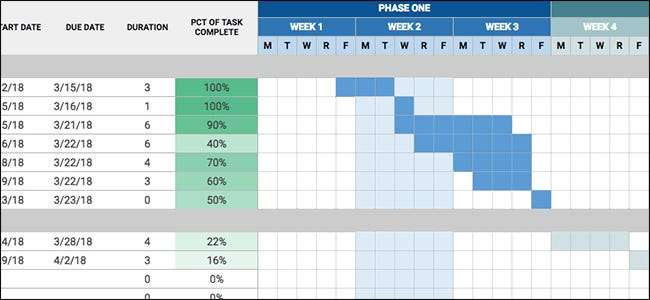
U bent waarschijnlijk bekend met de basisprincipes van Google Spreadsheets, maar het spreadsheetaanbod van Google biedt tal van functies die op het eerste gezicht niet voor de hand liggend zijn. Hier zijn enkele van onze favorieten.
Natuurlijk ben je waarschijnlijk al bekend met enkele basisformules, zoals SOM en GEMIDDELDE. En waarschijnlijk heb je de werkbalk redelijk goed leren kennen, maar het is verbazingwekkend hoe diep het allemaal gaat. Ik ben dol op spreadsheets, maar zelfs tot op de dag van vandaag ontdek ik nog steeds nieuwe trucs in Google Spreadsheets.
Importeer gegevenstabellen
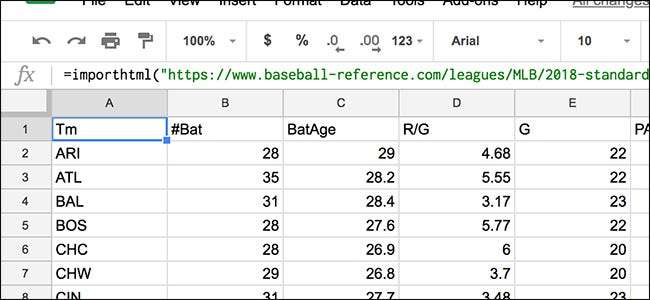
Dit klinkt super saai, maar het is eigenlijk heel netjes. Als een website een tabel of lijst met informatie heeft die u wilt bijhouden, kunt u de functie ImportHTML gebruiken om die gegevens in wezen te schrapen en in een spreadsheet te plakken. Van daaruit worden de gegevens automatisch bijgewerkt wanneer u de spreadsheet opent (uiteraard als er wijzigingen in de oorspronkelijke tabel zijn aangebracht). De functie zou er als volgt uitzien:
= ImportHTML ("URL", "tabel", 0)De URL is de webpagina waar de gegevens zich bevinden, 'tabel' is hoe de gegevens op de webpagina worden weergegeven (u kunt ook 'lijst' gebruiken als het een lijst is) en '0' geeft aan welke tabel u wilt importeren als er meerdere tabellen op de webpagina staan (0 is de eerste, 1 is de tweede, enzovoort).
Een voorbeeld hiervan is het bijhouden van sportstatistieken voor een fantasycompetitie. U kunt verschillende statistieken van een site importeren, zoals Honkbal referentie in een spreadsheet. Je kunt natuurlijk gewoon een bladwijzer voor de site maken, maar met ImportHTML kun je dingen aanpassen zoals precies welke statistieken verschijnen (door Col1, Col4, enz. Toe te voegen na de "0"), en ook gegevens ophalen uit andere tabellen op een andere webpagina en laat het allemaal in één spreadsheet zien.
VERWANT: 10 tips en trucs voor Google Documenten
Referentiegegevens uit andere spreadsheets
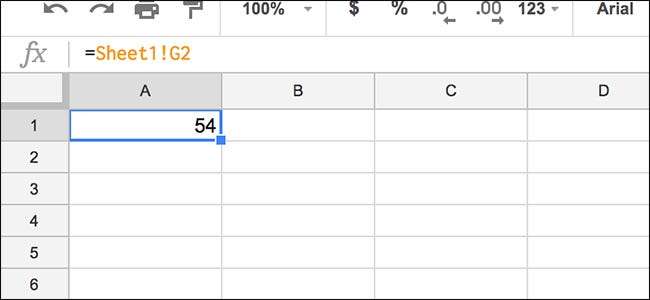
Als u meerdere spreadsheets (of meerdere bladen in een spreadsheet) heeft die allemaal op de een of andere manier met elkaar te maken hebben, kan het zijn dat u vaak heen en weer gaat tussen de spreadsheets. Er is een manier om dat allemaal een beetje gemakkelijker te maken.
U kunt verwijzen naar cellen uit andere bladen (of helemaal uit een andere spreadsheet). Stel bijvoorbeeld dat u alles wat u aan boodschappen uitgeeft op één blad bijhoudt en dat dat blad ook een totaalbedrag bevat dat voor de maand is uitgegeven. En stel dat u nog een blad heeft dat u een overzicht geeft van wat u elke maand aan verschillende categorieën uitgeeft. In uw samenvattingsblad kunt u verwijzen naar dat kruideniersblad en de specifieke cel die het totaal bevat. Telkens wanneer u het originele blad bijwerkt, wordt de waarde in het samenvattingsblad automatisch bijgewerkt.
De functie zou er als volgt uitzien:
= blad1! B5"Blad1" is de naam van het blad met de gegevens waarnaar u wilt verwijzen, en "B5" is de cel waarnaar u wilt verwijzen. Het uitroepteken staat er tussenin. Als u naar gegevens uit een geheel andere spreadsheet wilt verwijzen, gebruikt u de functie IMPORTRANGE, zoals:
= IMPORTRANGE ("URL", "sheet1! B5")De URL is de link naar de andere spreadsheet. Hierdoor wordt de cel in die spreadsheet gekoppeld aan de cel waarin u de bovenstaande formule invoert. Telkens wanneer de cel wordt bijgewerkt met een andere waarde, wordt de andere cel mee bijgewerkt. Zoals de naam van de functie suggereert, kunt u ook verwijzen naar een celbereik, zoals B5: C10.
Conditionele opmaak
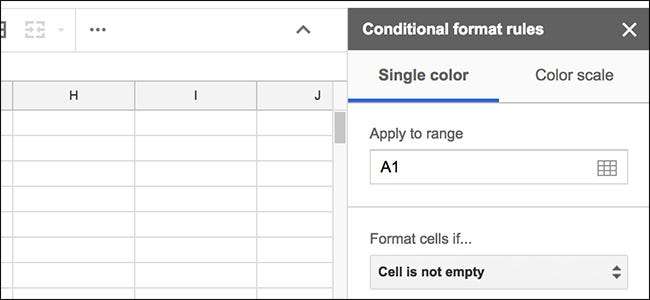
Deze functie is iets bekender dan sommige van de andere die ik heb genoemd, maar ik heb het gevoel dat het nog steeds niet zo populair is als het zou moeten zijn.
Met voorwaardelijke opmaak kunt u de weergave van een cel wijzigen op basis van de gegevens die de cel bevat. U kunt de functie openen door op "Formaat" in de werkbalk te klikken en vervolgens het commando "Voorwaardelijke opmaak" te selecteren. In het paneel dat rechts wordt geopend, kunt u uw parameters instellen. U wilt bijvoorbeeld een cel (of cellen) groen maken als het getal dat ze bevatten groter is dan nul.
Er is ook de IF-functie, die technisch gezien geen deel uitmaakt van de Conditional Formatting-functie, maar deze op een bepaalde manier naar een hoger niveau kan tillen. Hiermee kunt u dingen doen zoals het toevoegen van een bepaalde waarde aan een afzonderlijke cel wanneer de waarde in de actieve cel een bepaald getal is:
= ALS (B4> = 63, "35", "0")Dus in dat voorbeeld, als de waarde van cel B4 63 of hoger is, zou je automatisch de waarde van de huidige cel 35 kunnen maken. En dan een 0 weergeven als dat niet het geval is. Dat is natuurlijk slechts een voorbeeld, want u kunt er nog veel meer mee doen.
VERWANT: Hoe een rij in Excel te markeren met voorwaardelijke opmaak
Sluit spreadsheets in op een website
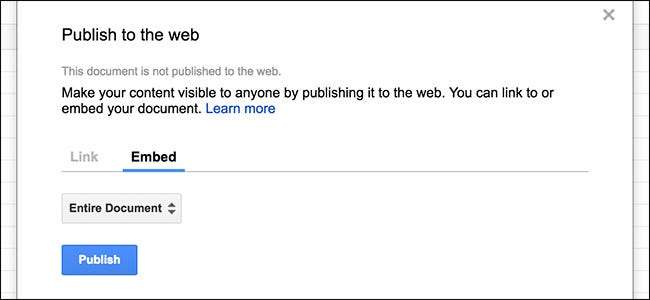
Als u een schema of een lijst in Google Spreadsheets heeft gemaakt die u met anderen wilt delen, kunt u het daadwerkelijke document gewoon met hen delen door hen een e-mailuitnodiging te sturen om het te bekijken. Als je het echter wilt aanvullen met andere informatie die op je blog of website staat, kun je spreadsheets ook daadwerkelijk insluiten op webpagina's.
Het enige dat u hoeft te doen, is naar Bestand> Publiceren op internet te navigeren. Van daaruit klikt u op het tabblad "Insluiten" en kiest u of u de hele spreadsheet of alleen een specifiek blad wilt publiceren. Kopieer en plak daarna de iFrame-code in uw webpagina.
Speel met scripts
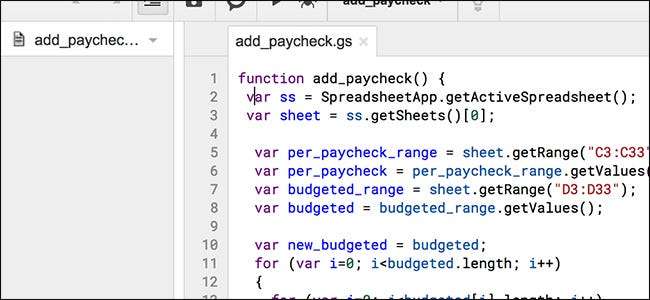
Voor alles wat Google Spreadsheets niet direct kan doen, is er meestal een Google Apps-script dat u naast uw spreadsheet kunt gebruiken om vrijwel alles te laten gebeuren.
We hebben eerder over Google Apps Scripts gesproken , en er is veel dat u kunt doen met dit soort mogelijkheden. U verkent beschikbare add-ons door naar Extra> Add-ons te gaan, of u kunt uw eigen scripts schrijven door de Script Editor in het menu Extra te selecteren.
Ik heb bijvoorbeeld een aangepast script waarmee ik op een enkele knop kan drukken om direct specifieke waarden toe te voegen aan de bestaande waarden in een handvol cellen. U kunt dit niet doen met Google Spreadsheets uit de doos, dus als u de scripteditor hier heeft, krijgt Google Spreadsheets een flinke dosis steroïden.







